hidehelper隐藏窗口的方法
- 时间:2020-08-14 15:26
- 来源:下载吧
- 编辑:weijiayan
hidehelper是一款功能非常实用的窗口隐藏工具,它的主要功能就是帮助用户隐藏电脑中打开的一些软件窗口,相信有很多用户在使用电脑的时候都会需要打开很多的软件或者文件,这样在状态栏位置就会显示很多的窗口,看起来会比较杂乱,这样的话我们就可以通过hidehelper这款软件来隐藏一些软件的窗口了,隐藏之后也是可以让它显示回来的,接下来小编就跟大家分享一下这款软件隐藏窗口的操作方法吧,有需要的朋友一起来看看,希望这篇方法教程能够帮助到大家。
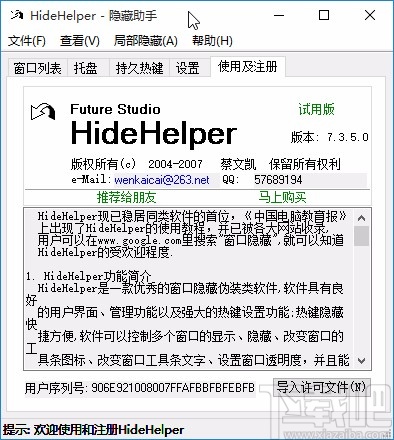
方法步骤
1.首先第一步我们打开软件之后,在软件界面左上方找到窗口列表这个选项,找到之后点击切换到其中即可查看当前电脑中打开的窗口。
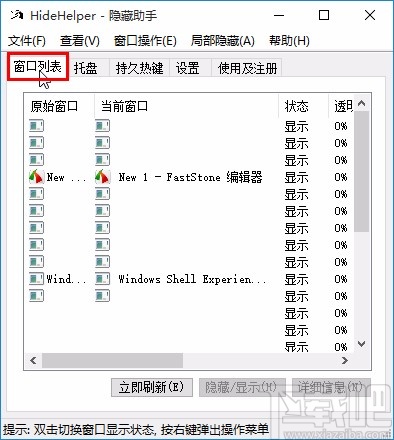
2.之后我们找到想要隐藏的窗口,选中之后使用鼠标右键点击它,点击之后在出现的选项中选择“设置窗口隐藏这个选项”即可隐藏选择的窗口。
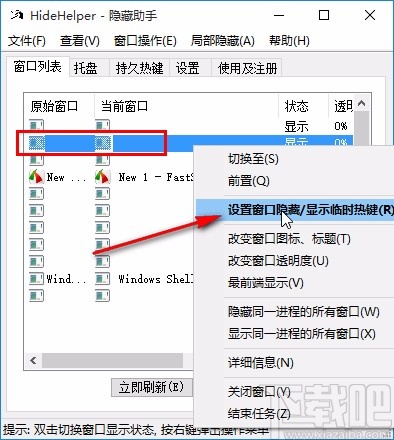
3.另外我们还可以在选中想要隐藏的窗口之后,点击界面下方的隐藏/显示按钮,点击即可隐藏或者显示窗口。
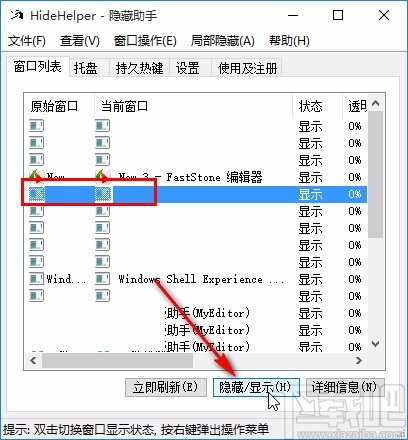
4.点击隐藏按钮隐藏窗口之后,在界面中的状态一栏就可以看到被隐藏的窗口显示的是隐藏了,点击下方的隐藏/显示按钮可以让它重新显示。
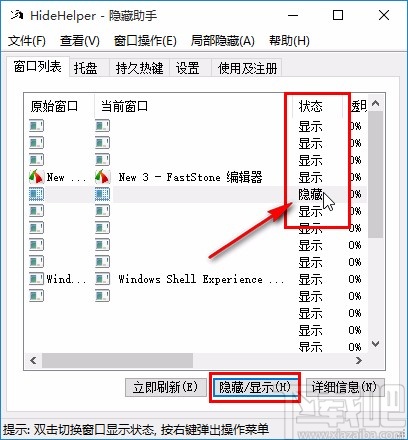
5.点击显示的话让窗口重新显示,显示回来之后状态那一栏又会显示为“显示”状态了,如下图中所示。
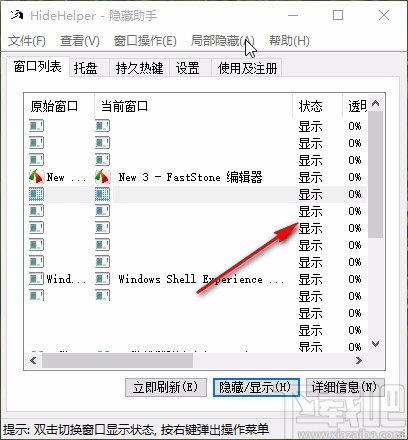
使用上述教程中的操作方法我们就可以使用hidehelper这款软件来隐藏窗口了,还有不知道要如何操作的朋友赶紧试一试这个方法,希望这篇方法教程能够帮到大家。
- 4Easysoft Free Blu-ray Ripper设置默认保存位置的方法
- Wondershare uniconverter压缩视频的方法
- 轻秒录屏区域录屏的方法
- Wondershare uniconverter设置中文的方法
- 超级视频合并软件合并视频的方法
- 轻秒录屏设置默认保存位置的方法
- 轻秒录屏设置快捷键的方法
- VidCutter剪切视频的方法
- Ap PDF Split/Merge分割PDF的方法
- 4Media DVD Audio Ripper设置默认保存位置的方法
- Audio Convert Merge Free转换音频格式的方法
- 4Media DVD Audio Ripper设置中文的方法步骤
最近更新
-
 淘宝怎么用微信支付
淘宝怎么用微信支付
淘宝微信支付怎么开通?9月5日淘宝公示与微信
- 2 手机上怎么查法定退休时间 09-13
- 3 怎么查自己的法定退休年龄 09-13
- 4 小红书宠物小伙伴怎么挖宝 09-04
- 5 小红书AI宠物怎么养 09-04
- 6 网易云音乐补偿7天会员怎么领 08-21
人气排行
-
 易剪辑给视频添加马赛克的方法
易剪辑给视频添加马赛克的方法
易剪辑是一款功能强大的视频编辑软件,该软件体积小巧,但是给用
-
 爱拍电脑端调整视频播放速度的方法
爱拍电脑端调整视频播放速度的方法
爱拍电脑端是一款功能齐全的视频编辑软件,该软件界面直观漂亮,
-
 snapgene下载安装方法
snapgene下载安装方法
snapgene是一款非常好用的分子生物学模拟软件,通过该软件我们可
-
 ae2020导出视频的方法
ae2020导出视频的方法
ae这款软件的全称是AfterEffects,是一款世界著名的拥有影像合成
-
 mouse rate checker下载安装方法
mouse rate checker下载安装方法
mouseratechecker是一款检测鼠标DPI和扫描率综合性能的软件,可以
-
 packet tracer汉化操作方法
packet tracer汉化操作方法
CiscoPacketTracer是一款思科模拟器,它是一款非常著名的图形界面
-
 manycam下载使用方法
manycam下载使用方法
manycam是一款非常实用且功能强大的摄像头美化分割软件,它拥有非
-
 ms8.0下载安装的方法
ms8.0下载安装的方法
MaterialsStudio8.0是一款功能强大的材料模拟软件,模拟的内容包
-
 blender设置中文的方法
blender设置中文的方法
blender是一款开源的跨平台全能三维动画制作软件,该软件功能十分
-
 blender复制物体的方法
blender复制物体的方法
blender是一款高效实用的跨平台全能三维动画制作软件,该软件不仅
